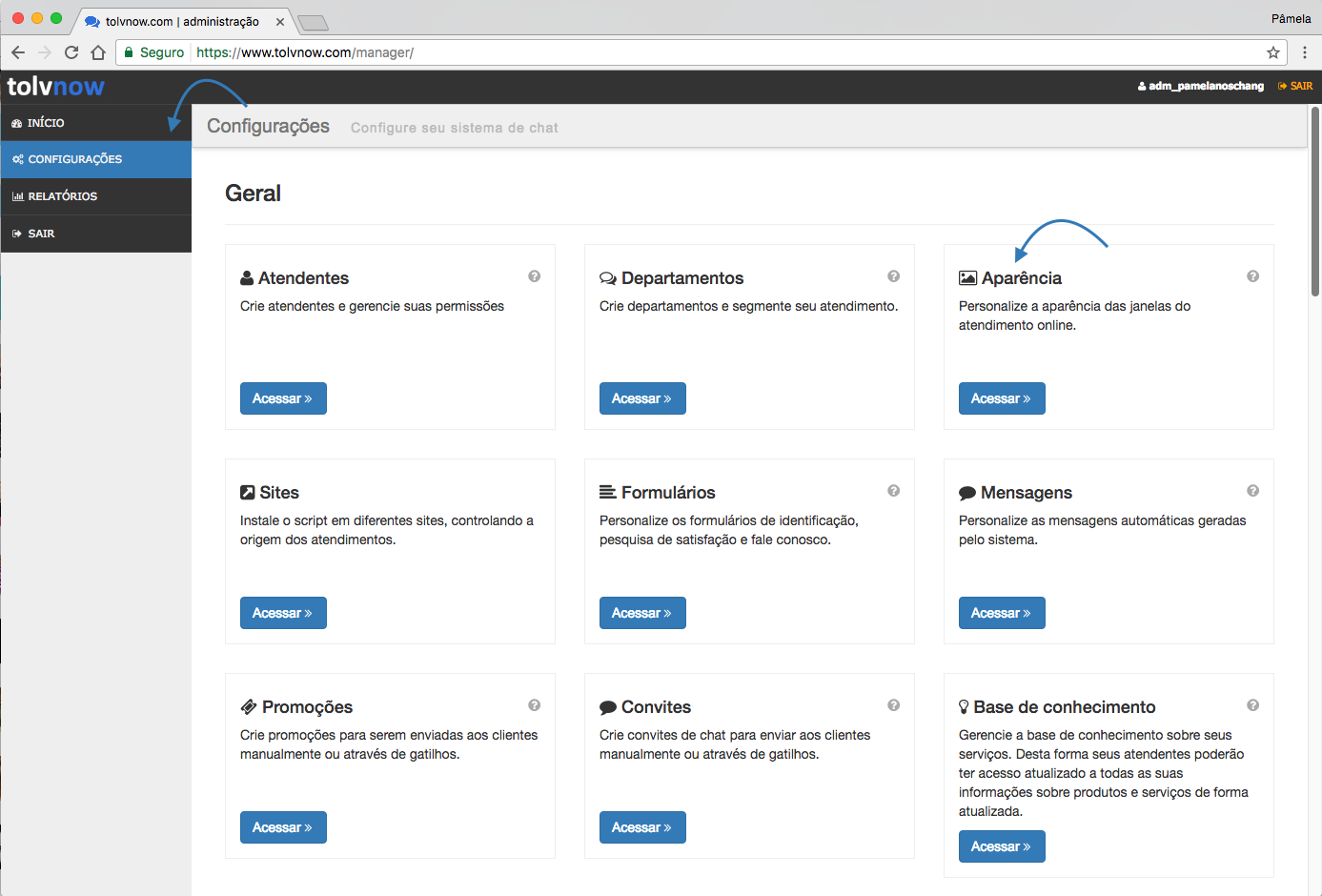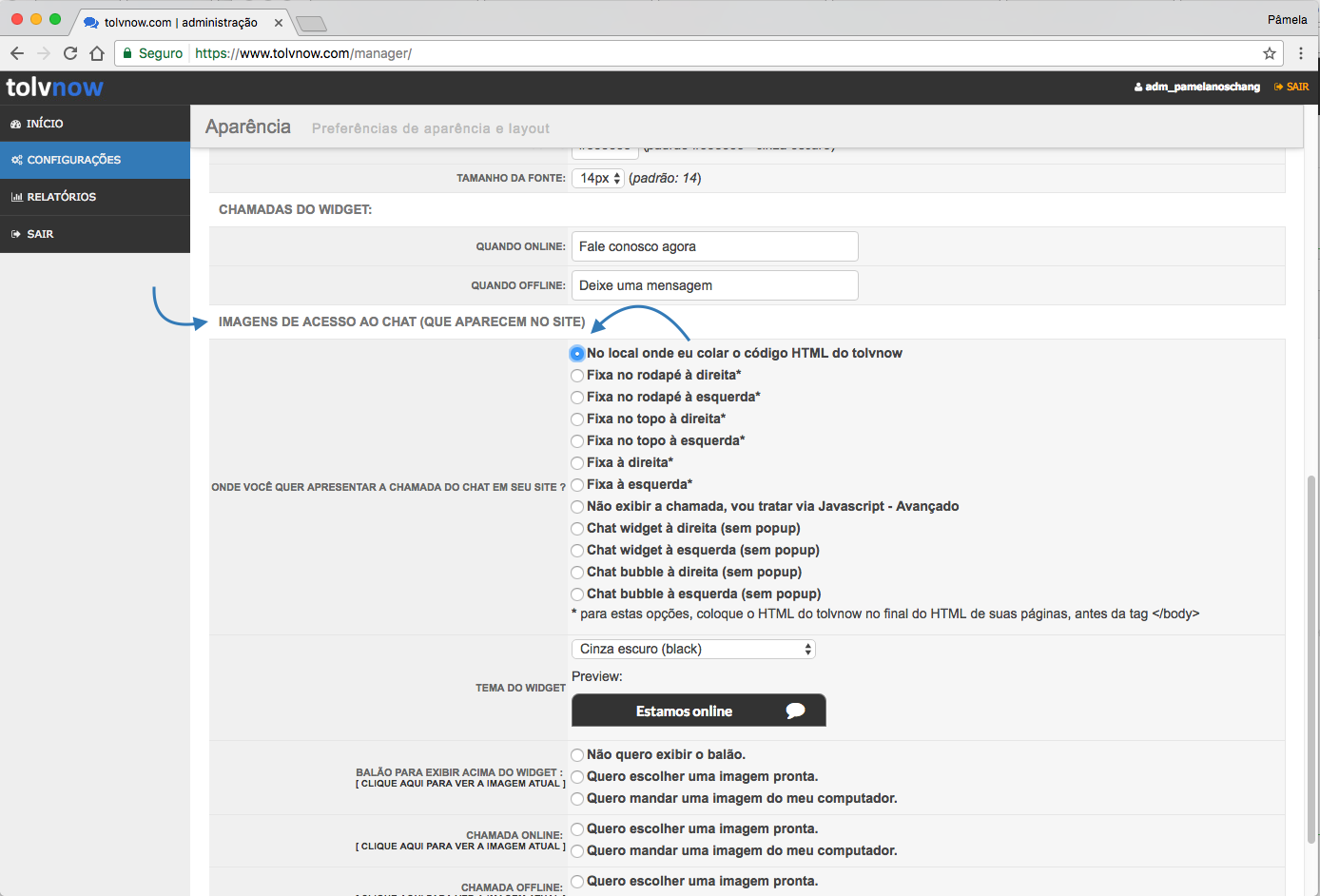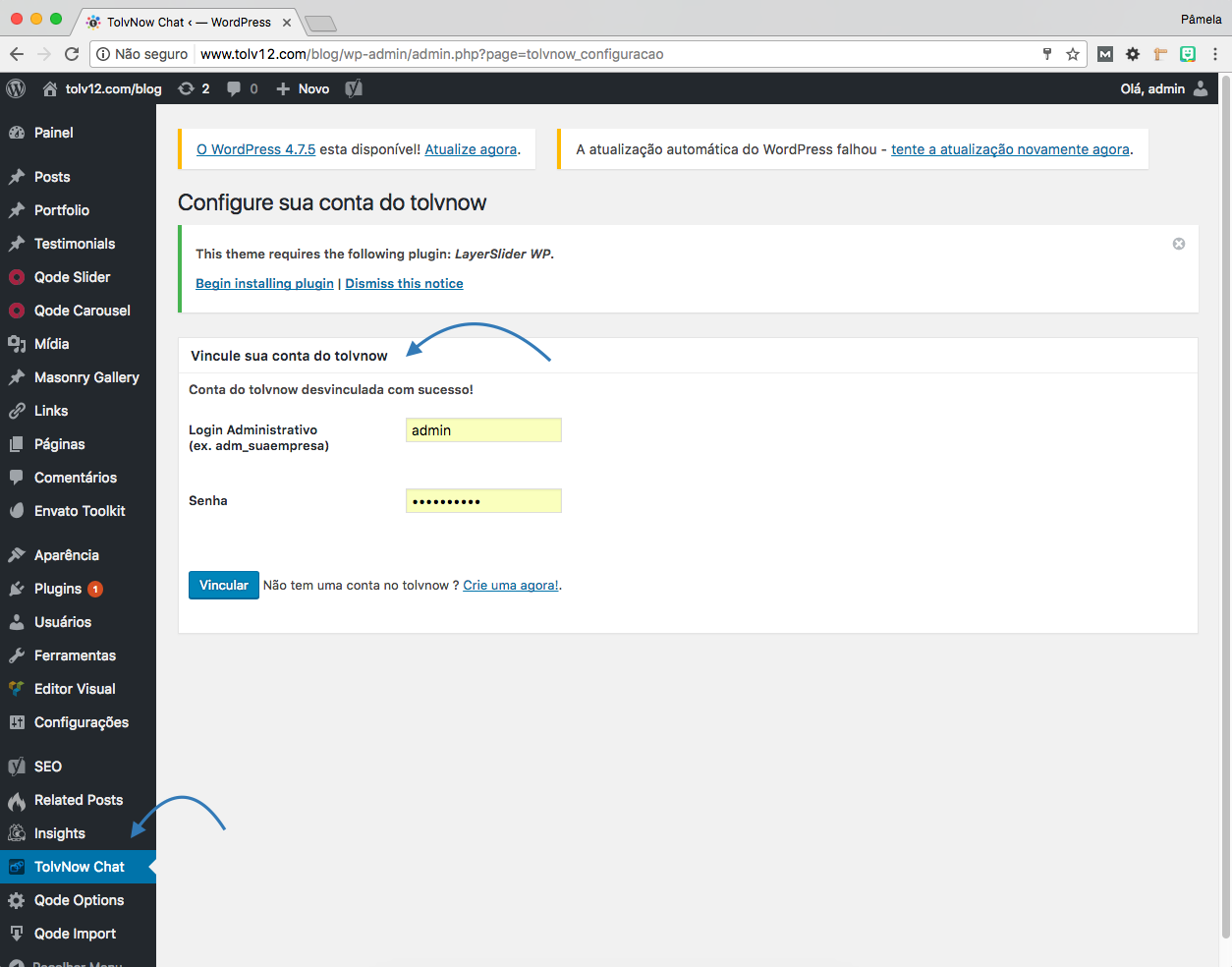Wordpress
O Wordpress é o sistema de blog mais usado no mundo. Criamos um passo a passo prático para você fazer a instalação do chat Tolvnow no Wordpress em até 5 minutos.
Observações importantes:
Antes de começar, se você estiver utilizando o plugin WP-CACHE, WP-SUPER-CACHE ou assemelhados (plugins que criam cache das páginas do WP no lado do servidor), desabilite-os antes de efetuar a instalação do Tolvnow. Após finalizar a instalação, seja qual for o processo utilizado, limpe o cache do navegador antes de testar o Tolvnow, pressionando as teclas ctrl + f5 ou ctrl + shift + r (tecla command em computadores MAC). Após confirmada a instalação com sucesso, você pode ativar o cache novamente sem problemas.
Além disso, o Tolvnow não pode ser instalado nos blogs do WordPress que estiverem na hospedagem do wordpress.org. Então, para usar o Tolvnow, utilize uma hospedagem própria.
Instalação manual
1 - O primeiro passo é pegar o código do Tolvnow. Para isso, siga os passos que colocamos nesta documentação.
2 - Edite o arquivo principal do seu tema do Wordpress (normalmente fica em /wp-content/themes/[pasta do tema]), e inclua o código do Tolvnow logo acima da tag </body> no HTML das páginas que você deseja que apareça o chat.
Instalação por widget
1 - O primeiro passo é pegar o código do Tolvnow. Para isso, siga os passos que colocamos nesta documentação.
2 - Acesse o painel de controle do WP e crie um Widget de texto (em Aparência > Widgets).
3 - Cole o código do Tolvnow no campo de texto do Widget.
4 - Arraste o Widget na posição que você quer que apareça as chamadas do Tolvnow.
5 - Acesse o painel de controle do Tolvnow, clique em Configurações > Aparência.
6 - Depois vá em "Imagem de acesso ao chat " e selecione a opção “No local onde eu colar o código HTML do Tolvnow”. Veja na imagem abaixo:
7 - Clique em Salvar (no canto superior direito da tela).
Pronto. A instalação está feita. Caso tenha ocorrido algum problema durante o processo, entre em contato.
Plugin Wordpress
Temos um plugin pronto para Wordpress que vai facilitar muito o processo de instalação.
1 - Baixe aqui o plugin do Tolvnow.
2 - Depois de baixar, basta descompactar o arquivo .zip e mandar a pasta Tolvnow via FTP para a pasta /wp-content/plugins no servidor do seu blog. Como usuário do Wordpress, acreditamos que você já deve estar habituado com a instalação de plugins. Se precisar de ajuda, entre em contato com o nosso suporte.
3 - Acesse o painel de controle do WP (normalmente /wp-admin), e clique em Plugins.
4 - Encontre o Tolvnow na lista e clique em Ativar.
5 - No menu lateral esquerdo, bem abaixo, será exibido um item semelhante a este:
Caso não apareça este item, atualize a página (com a tecla f5 no windows) e procure o link novamente. O ícone pode mudar de acordo com seu navegador, a versão do Wordpress e o tema que você está utilizando.
6 - Clique no item informado na imagem acima. Nos campos ilustrados na imagem abaixo informe seu Login administrativo (normalmente começa com adm_) e senha. Depois, clique em Vincular.
7 - Se aparecer “Conta vinculada com sucesso!”, é porque a instalação e vinculação da conta foram feitos corretamente. Caso tenha ocorrido algum problema durante o processo, entre em contato com o nosso suporte.